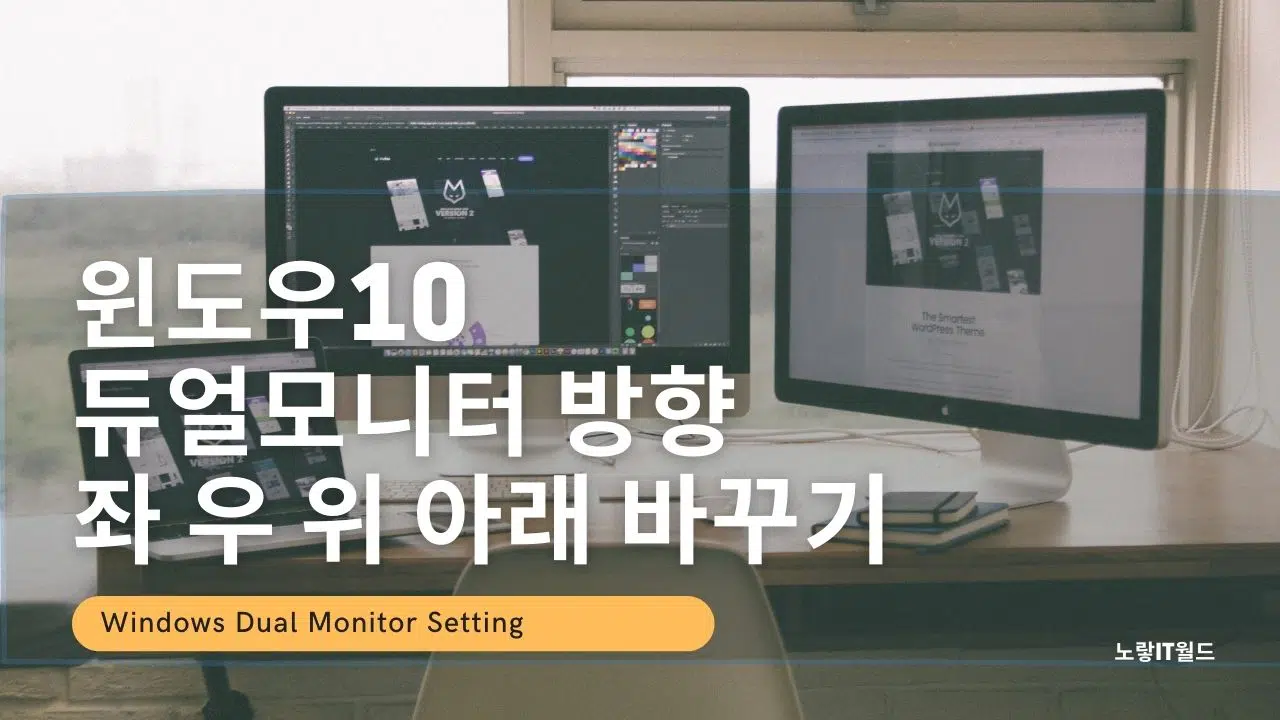모니터를 1개이상 다중모니터로 사용하는 경우 실제 위치한 모니터의 방향에 맞게 듀얼모니터 방향을 좌우 위아래를 설정을 맞춰주어야 합니다.
그리고 다중모니터의 메인모니터를 무엇을 기준으로 삼을지도 설정해야하느데 윈도우10 듀얼모니터 방향 변경방법에 대해 알아보도록 하겠습니다.
우선 설치된 PC에 듀얼모니터 연결방법이 궁금하다면 아래 링크를 참고하세요
참고 : 듀얼모니터 연결 방법 및 설정 방법
윈도우10 듀얼모니터 방향 변경방법
노랗 목차
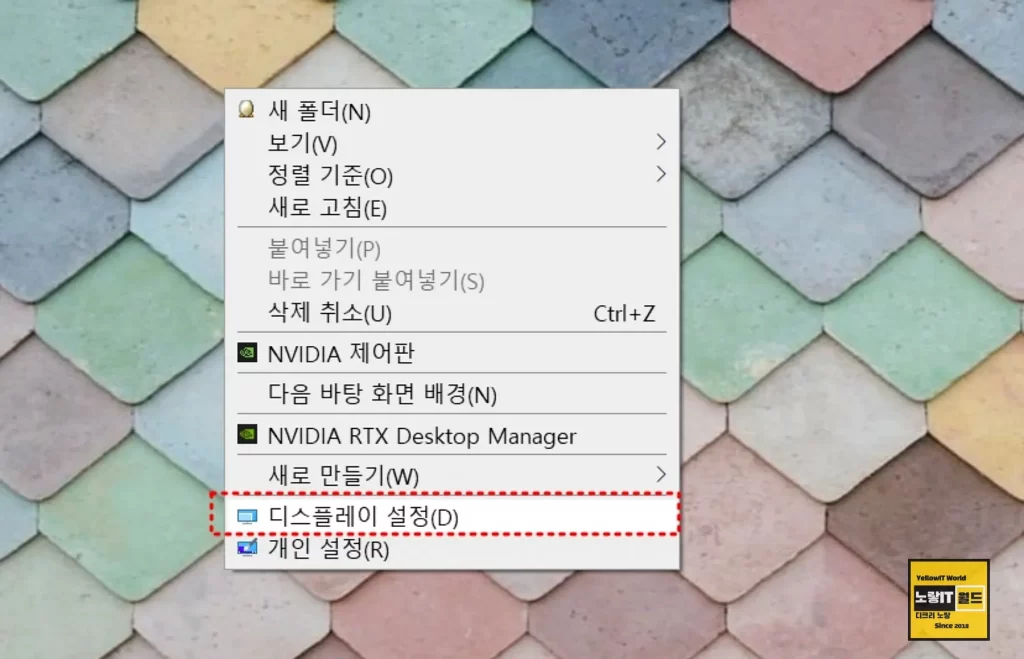
윈도우10 빈 바탕화면 마우스 우클릭 디스플레이 설정으로 들어갑니다.
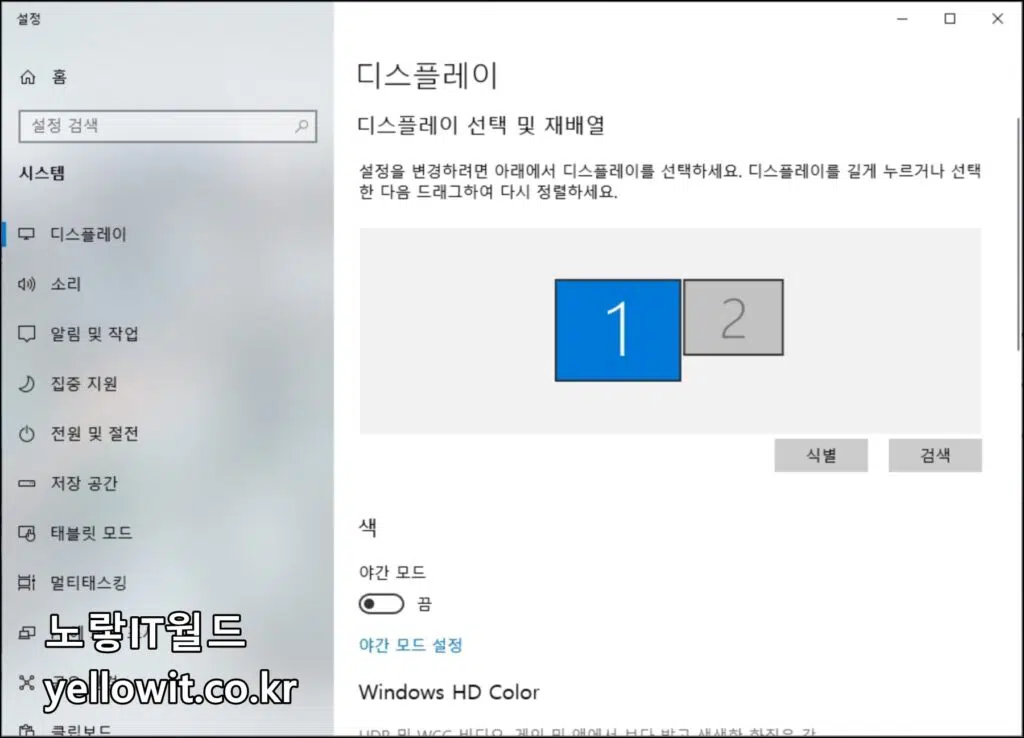
그럼 현재 설정된 듀얼모니터 배열순서가 나옵니다.
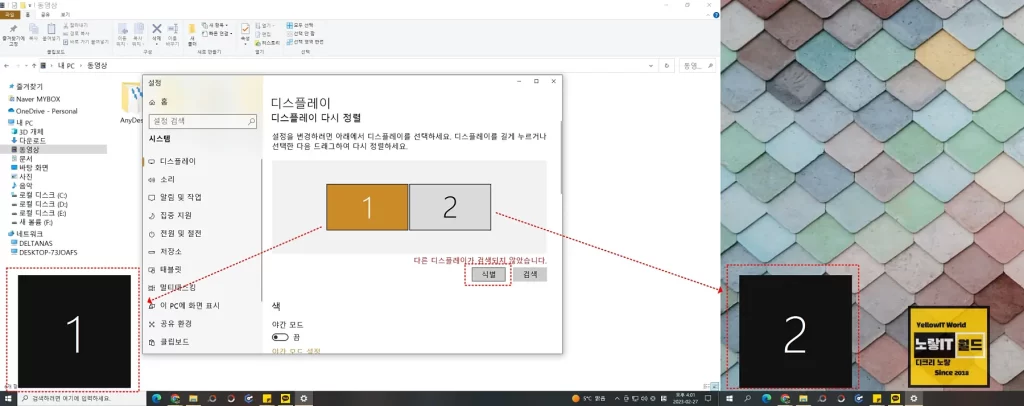
식별버튼을 눌러주면 모니터가 2개라는 가정하에 1번과 2번등 순서를 나눠 숫자로 넘버링됩니다.
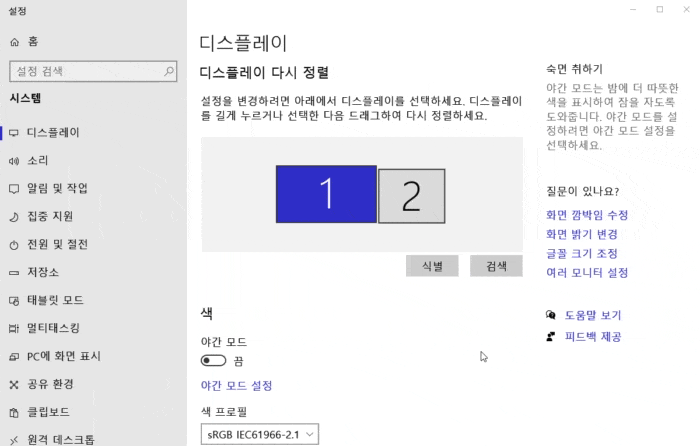
실제 위치한 모니터기준으로 위아래 좌우 각 위치에 맞게 마우스 드래그로 옮겨줍니다.
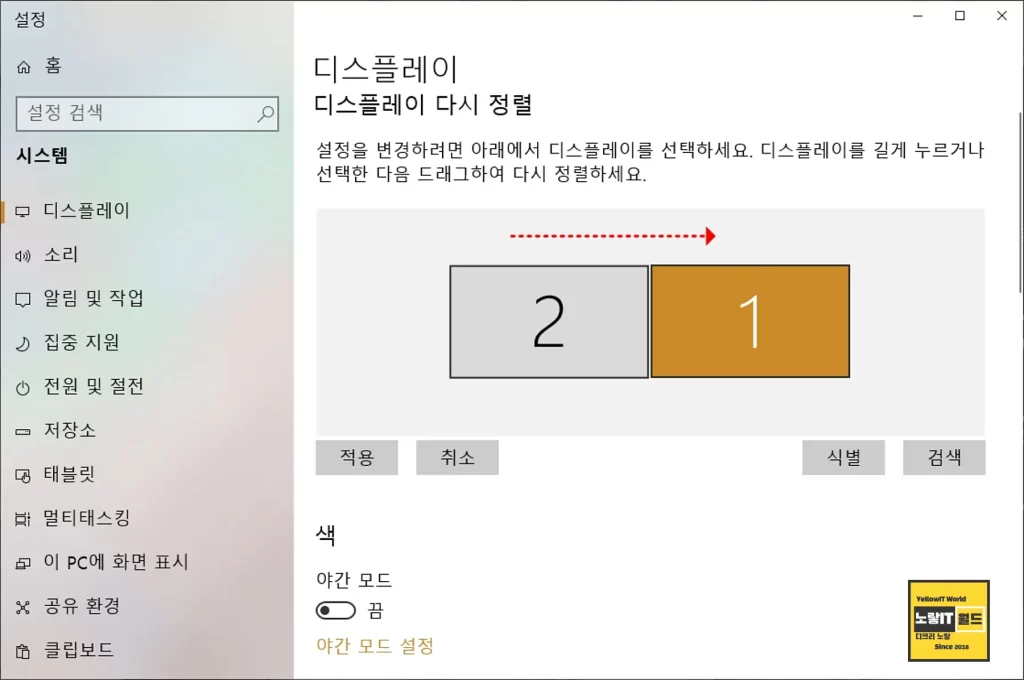
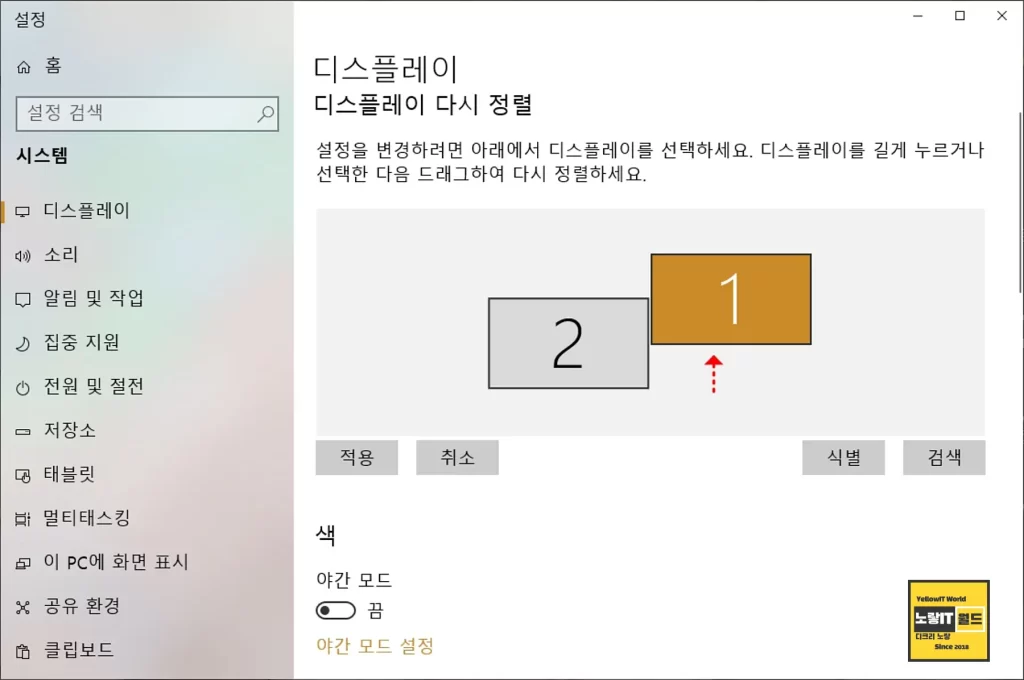
이것으로 실제 모니터와 가상 듀얼모니터의 위치를 맞게 설정합니다.
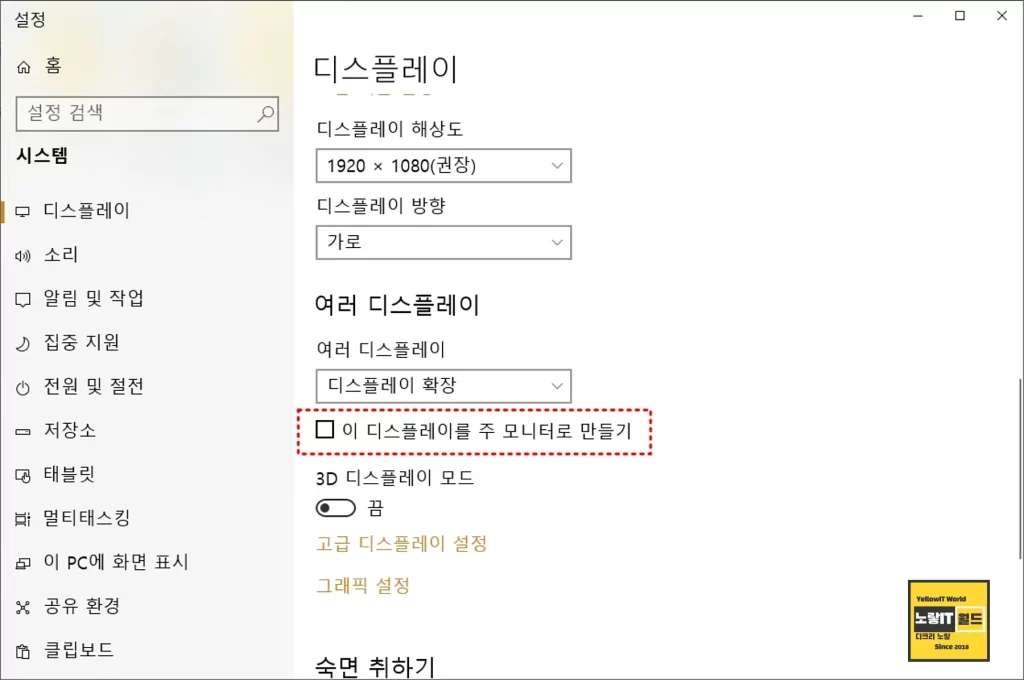
이 디스플레이를 주 모니터로 만들기
윈도우10 듀얼모니터 설정방법
그리고 주로사용하는 모니터를 주 모니터로 설정하면 해당 모니터를 메인모니터로서 좌우 위아래 가 마우스 커서로 이동됩니다.
듀얼모니터 마우스 커서 2개 보일경우
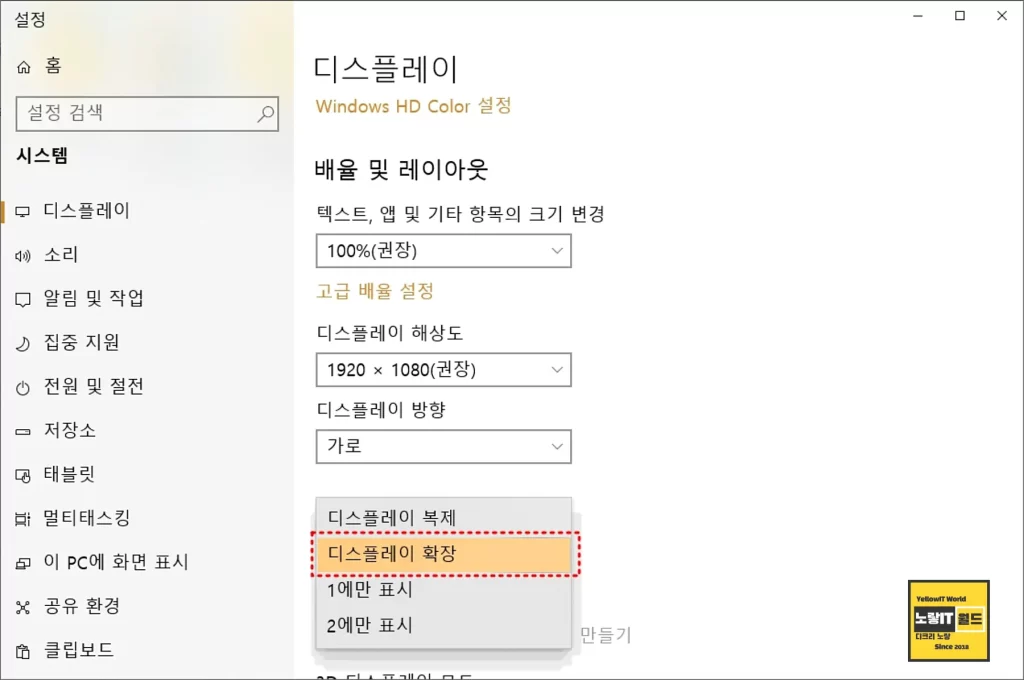
이때 마우스 커서가 2개로 표시된다면 모니터 복제가 아니라 모니터 확장으로 변경하면 마우스 포인트가 2개가 아닌 1개로 표시됩니다.